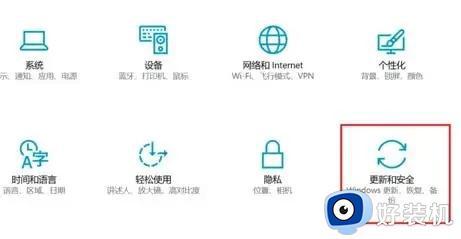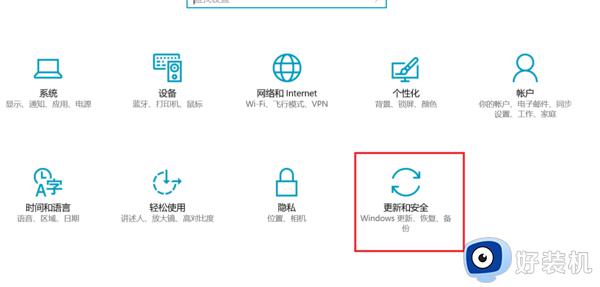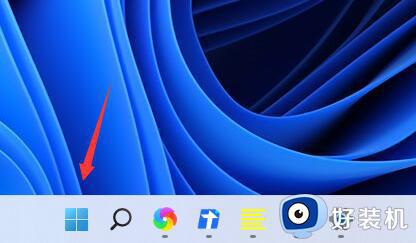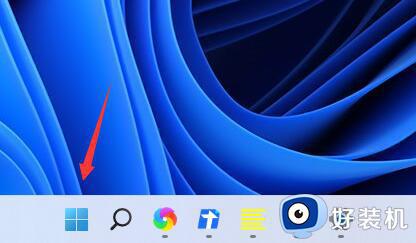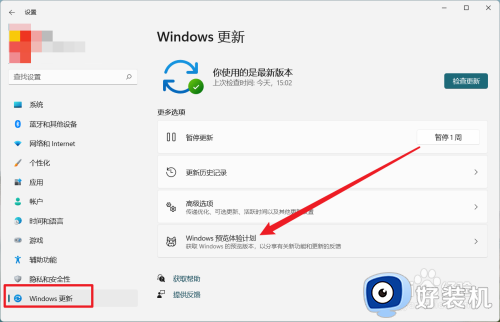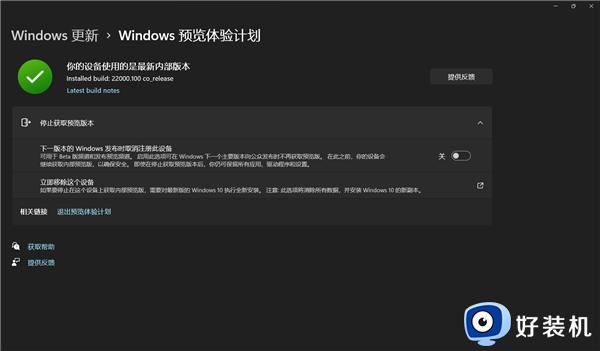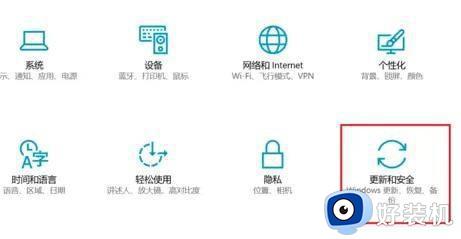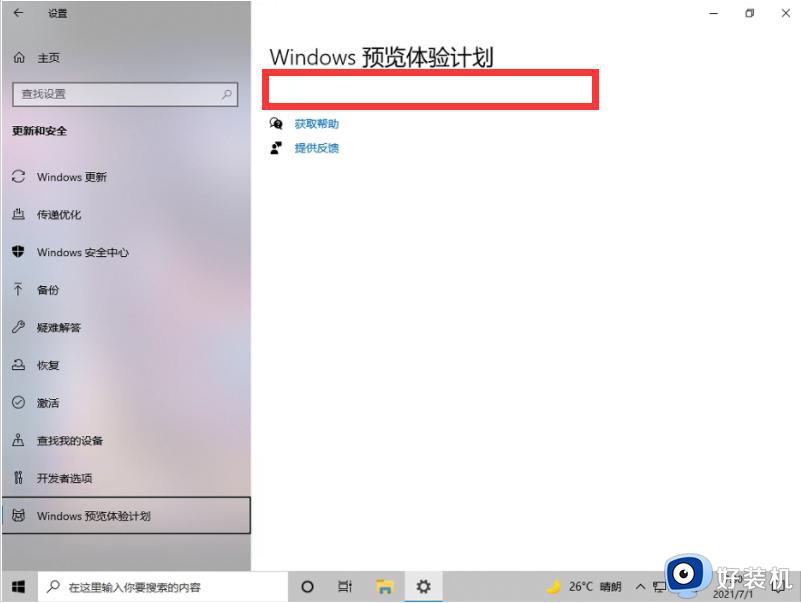win11怎么取消预览体验计划 win11怎么退出预览体验计划
时间:2024-01-31 11:39:55作者:zheng
我们在使用win11电脑的时候如果加入了预览版体验计划的话,会第一时间更新新版本的win11操作系统,有些用户担心更新后会出现问题,想要退出体验计划,但不知道win11怎么退出预览体验计划,今天小编就给大家带来win11怎么取消预览体验计划,操作很简单,大家跟着我的方法来操作吧。
推荐下载:windows11 iso下载
方法如下:
1、首先按下快捷键“win+i”进入windows设置点击“更新和安全”。
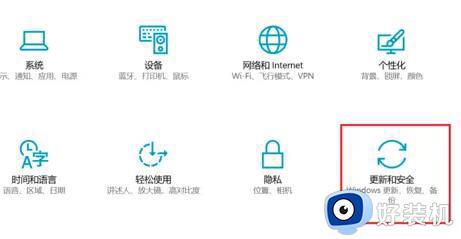
2、然后点击左侧任务栏中的“windows预览体验计划”。
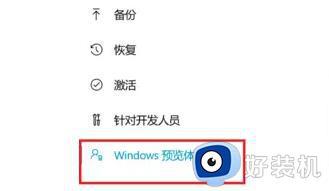
3、此时可以看到右侧的体验版本获取信息。
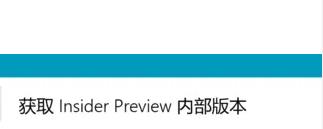
4、最后点击下面的“停止insider preview内部版本”即可退出。
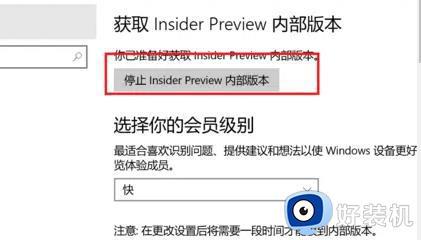
以上就是win11怎么取消预览体验计划的全部内容,如果有遇到这种情况,那么你就可以根据小编的操作来进行解决,非常的简单快速,一步到位。